PhotoShop 打开图片有蓝色线条如何取消? PhotoShop 打开图片有蓝色线条取消参考线的方法有哪些?
时间:2017-07-04 来源:互联网 浏览量:2711
今天给大家带来PhotoShop,打开图片有蓝色线条如何取消?,PhotoShop,打开图片有蓝色线条取消参考线的方法有哪些?,让您轻松解决问题。
PhotoShop是我们常用的图片处理工具,不过一些朋友反馈在打开一些图片时会出现蓝色线条,有的图片可能会比较多,影响查看,那么如何解决,取消这个蓝色线条呢?
解决方法:
蓝色线条为绘图过程中的参考线,我们可以对其进行两个操作都可以清除,
以PS CS6为例,点击视图后,取消勾选“显示额外内容”即可取消显示,如果要清除的话 点击 清除参考线 即可,如下图:
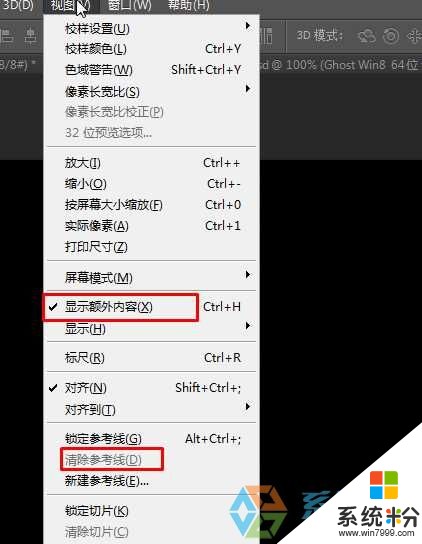
部分PS版本 点击工具栏上的“视图>查看>参考线”菜单命令将参考线选项取消勾选就行了。。
以上就是对于PhotoShop打开图片有蓝色线条的解决方法。
以上就是PhotoShop,打开图片有蓝色线条如何取消?,PhotoShop,打开图片有蓝色线条取消参考线的方法有哪些?教程,希望本文中能帮您解决问题。
我要分享:
相关教程
- ·Photoshop如何添加参考线和修改参考线的颜色 Photoshop添加参考线和修改参考线的颜色的方法有哪些
- ·怎么取消word文档中的红线绿线? 取消word文档中的红线绿线的方法有哪些?
- ·photoshop(PS)如何把图片背景变透明 photoshop(PS)把图片背景变透明的方法有哪些
- ·图片颜色怎么取色|图片颜色取色的方法
- ·Excel怎样取消网格线 Excel取消网格线的方法有哪些
- ·电脑图片有蓝色阴影的处理方法 如何解决电脑图标出现蓝色的阴影
- ·戴尔笔记本怎么设置启动项 Dell电脑如何在Bios中设置启动项
- ·xls日期格式修改 Excel表格中日期格式修改教程
- ·苹果13电源键怎么设置关机 苹果13电源键关机步骤
- ·word表格内自动换行 Word文档表格单元格自动换行设置方法
电脑软件热门教程
- 1 手机摔地上触屏无反应怎么办 苹果手机屏幕触摸失灵解决方法
- 2 极速迅雷如何修复浏览器 迅雷极速版浏览器修复的方法有哪些
- 3 苹果6Plus如何横屏 苹果6Plus横屏的方法
- 4怎样给电脑上的图片换颜色 给电脑上的图片换颜色的方法有哪些
- 5微信订阅号动态图片怎么发送给qq好友
- 6如何打开iphone手机屏幕的“小白点”虚拟home键 打开iphone手机屏幕的“小白点”虚拟home键的方法
- 7笔记本关机后充电,开机无反应的解决方法 怎么解决笔记本关机后充电,开机无反应
- 8UV 平板打印与传统有什么不同 区分UV 平板打印与传统的五种方法
- 9怎样把wifi版的平板电脑变成3G版 把wifi版的平板电脑变成3G版的方法
- 10服务器CPU占用跳动幅度大客户机卡问题怎么解决 服务器CPU占用跳动幅度大客户机卡问题的解决方法
